本来、腕時計を持っていない。
腕時計を持たない履歴、携帯電話を使いだした頃からだから、25年以上前から、docomoの利用年数が25年、、、
その前は、docomoが使えない(中継局がなかった)ので、「セルラー」というのを使ってた。電力系の会社が行っていたものとか?
九州から出るとIDOだったかな?
それで、「ローミング」っていう方法で利用できてたような記憶。
東京に出張で行くとみんながdocomoを使ってて、その大きさの違い、セルラーは平らではなくて棒に近い形状で恥ずかしかったのが今でも思い出される( ;∀;)。
それでも、いつも携帯電話を持っているから時計はいらないし、以来、腕時計を一度くらい購入したけどすぐに使用しなくなったのを覚えてる。
でも、今回は、東京を訪ねて息子が買ってくれたのが「Apple Watch」。
私は、心臓に病気というより先天性の機能障害があるため、脈拍とかを常に監視できるApple Watch、もし、脈が止まったら嫁の形態に通知が行くという機能をセットして、腕に付けた。

購入予定など全くないので、事前の予備知識など皆無の中、購入したApple Watch SE。※地元に帰って、箱とネットで確認して初めて、この商品名がわかった。
東京では、息子の嫁(先日、婚姻届けを出した)が、都内で移動用にSUICAを用意してくれた。実に優しい。感謝。
まずは、これをApple Watchで使用できるようにする。

5000円あった残高も93円に・・・
SUICAは、田舎の日田でも使えるのでセブンイレブンで使って現在。
そして、帰宅後、初めていろいろ調べてみた。
まずは、一番近くにあるコンビニでよく使うセブンイレブンのNANACOを使えるようにして、iPhoneでクレジットカードも追加して、クレジットカードからチャージ出来るようにしてみた。

Apple Watchからクレジットカードが使える設定にはしていない。
・暗証番号の設定
一端、腕から外すと時計が表示されるけど、すぐに暗証番号の確認が出てくる。これは、いいですね。
・Apple Watchのスクリーンショット
スクリーンショットも取れる、そのスクリーンショットは、iPhoneに保存される

横の「Digital Crown」と「サイドボタン」を同時に押すことでスクリーンショットが撮れて、iPhoneに保存される。
・時計のデザインの変更もiPhoneの「Watch」からできる。
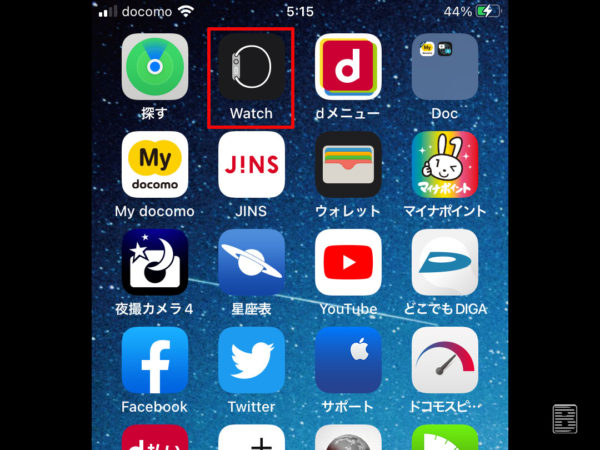
・電話が使える!
電話をすることはもちろんだけど、電話が来てるのにポケットから取り出せないというような時でも、Apple Watchがブルって知らせてくれるし、そのまま受けることもできる。
ただし、スピーカーからあいての音声が聞こえるから内緒話は出来ないぞ!
実際には、農作業をしていることが多いのでこれは便利!
まだまだ、たくさんの機能があると思うけど、何も知らないで手にして2週間、少しづつ必要になった時に検索して使い方を確認していく。
必要以上、使用しない機能を覚えるのは、頭が付いていかない自分だから、この手順がいつもの覚え方です。必要な時は、必ず、その機能がある。自分が思いつくほどのものは、必ず、ある!そう思って。
緊急通報の機能だけど、、、実際には、田舎に住んでいて、心臓がとまった時点で、救急手配をしても間に合わないことは、十分承知の上で、覚悟していること。
早めに見つけてくれるのが救いかもしれない。
ですね。
